
Edit...
JSPWiki v2.2.28
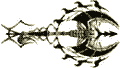
|
|
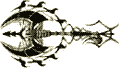
|
Wenn man herausgefunden hat wie der Editor funktioniert sollte man die WikiEtiquette lesen damit man weiss wie die neu angelernten Fähigkeiten umgesetzt werden können...
Schnellreferenz
''Text'' = zeigt 'Text' in kursiv.
__Text__ = zeigt 'Text' in fett.
{{Text}} = zeigt 'Text' in nichtproportionaler Schrift.
§ A § = Zeigt den Buchstaben A als kleines Initial am Absatzanfang.
(Leerzeichen entfernen, anders kann man es hier nicht zeigen)
§§ A §§ = Zeigt den Buchstaben A als großes Initial am Absatzanfang.
(Leerzeichen entfernen, anders kann man es hier nicht zeigen)
* Text = erstellt eine aufzählende Liste mit dem Element 'Text'
# Text = erstellt eine nummerierte Liste mit dem Element 'Text'
;Term:Erkl = erstellt eine Definition für 'Term' mit der Erklärnug 'Erkl'
---- = Erstellt eine horizontale Linie. Zusätzliche '-' werden ignoriert.
~~ * ~~ = Erstellt eine Tribal-Linie
(Leerzeichen entfernen, anders kann man es hier nicht zeigen)
\\ = erzwingt einen Zeilensprung.
\\\ = erzwingt Zeilensprung und leere Zeile.
[link] = erstellt einen Hyperlink zu einer internen WikiPage mit dem Namen 'Link'.
[http://www.google.de] = erstellt einen Hyperlink zu einer externen Seite
[Google|http://www.google.de] = Zeigt als Namen des Links "Google" an.
!Titel = kleine Überschrift mit dem Text 'Titel'
!!Titel = mittlere Überschrift mit dem Text 'Titel'
!!!Titel = grosse Überschrift mit dem Text 'Titel'
[1] = erstellt eine Referenz zur Fussnote Nummer 1.
[#1] = markiert die Fussnote Nummer 1.
[[link] = erstellt den Text '[link]'.
- HTML funktioniert nicht
- Grafiken kann man einfügen, indem man sie mit "Datei hinzufügen" hochlädt und dann den Namen der Grafik in eckige Klammern setzt, z.B. [beispiel.jpg]. Dabei kann man angeben, ob die Grafik links, zentriert oder rechts vom Text stehen soll: [left`:beispiel.jpg], [center`:beispiel.jpg], [right`:beispiel.jpg]
Text schreiben
Man muss nichts über die Wiki Textformatierungregeln wissen um ein Wiki zu verwenden. Einfach nur normalen Text schreiben und dann eine leere Zeile verwenden um einen Absatz zu markieren. Es ist genau wie das Schreiben einer E-Mail.
Man kann außerdem jederzeit mit Edit this page (in der linken Seitenleiste) nachsehen wie die verschiedenen Effekte auf der Seite verwendet werden.
Hyperlinks
Ein Link kann eine direkte URL sein, beginnend mit http:, ftp:, mailto:, https:, oder news:, in diesen Fällen zeigt der Link auf eine externe Einheit. Um zum Beispiel zur java.sun.com Homepage zu linken, verwendet man [http://java.sun.com], woraus http://java.sun.com/ wird, oder [Java Homepage|http://java.sun.com], woraus Java Homepage
wird, oder [Java Homepage|http://java.sun.com], woraus Java Homepage wird.
wird.
Um eine neue Seite zu erstellen muss lediglich von irgendwo auf die neue Seite gelinkt werden. Es macht ja wenig Sinn eine Seite zu haben die nicht zugänglich ist! Wenn man auf die Seite zurückkehrt sieht man ein kleines Fragezeichen nach dem Seitennamen. Nachdem man darauf klickt ist die neue Seite erstellt!
Es ist erlaubt beinahe alle Zeichen innerhalb eines WikiName zu verwenden solange es Buchstaben oder Zahlen sind.
zu verwenden solange es Buchstaben oder Zahlen sind.
Dieses Wiki kann außerdem so konfiguriert werden, dass es gewöhnliche CamelCase Links unterstützt (wenn es unterstützt wird sollte das Wort CamelCase ein Link sein). Standardmässig ist es deaktiviert, aber wenn der freundliche Administrator es aktiviert hat, naja dann, CamelCase soviel man will =).
Fussnoten
Das sind spezielle Arten von Hyperlinks. Wenn man nichts als eine Zahl in einem Hyperlink verwendet wird eine Referenz zu einer Fussnote erstellt, wie hier [1], woraus die Fussnote[1] erstellt wird. Um die Fussnote dann zu erstellen einfach nur [#1] einfügen wo die Fussnote hinzeigen soll. Die Fussnoten befinden sich am Seitenende.
Man kann auch eine Fussnote mit Namen erstellen, genauso wie man das bei einem normalen Hyperlink macht. Das zum Beispiel bezieht sich auf die selbe Fussnote[Fussnote Nummer 1] wie die Fussnote darüber, aber das bezieht sich auf eine andere Fussnote[2].
InterWiki Links
Man kann auch Links zwischen verschiedenen Wikis erstellen ohne die URL zu wissen. Dazu verwendet man einfach einen Link in der Form [Wiki:WikiSeite] und JSPWiki erstellt einen Link. Dieser Link zum Beispiel zeigt zu den JSPWiki Textformatierungregeln . Auf der SystemInfo Seite finden sich mehr Informationen über die verfügbaren Wiki Links.
. Auf der SystemInfo Seite finden sich mehr Informationen über die verfügbaren Wiki Links.
Wenn ein InterWiki Link nicht unterstützt wird zeigt das eine Meldung an wenn die Seite gespeichert wird.
nicht unterstützt wird zeigt das eine Meldung an wenn die Seite gespeichert wird.
Bilder hinzufügen
Es können Bilder in den Wiki Code eingebettet werden, die irgendwo im Web in einem erlaubten Format zur Verfügung stehen, in dem man zu den Bildern linkt.
Das zum Beispiel ist ein eingegliedertes PNG Bild:  .
.
Wenn ein Linktext angegeben wird ([dieser hier|http://example.com/example.png]), wird dieser der ALT Text für diejenigen die keine Bilder sehen können oder wollen.
Man kann auch ein Bild anhängen und sich darauf beziehen als wäre es irgendeine andere Seite. Mehr Informationen dazu gibt es bei den WikiAnhängen .
.
Wenn mehr Layout Kontrolle benötigt wird (oder Dinge wie Beschriftungen), könnte das Image -plugin helfen. Es kann Unmengen mehr als nur einfaches Einbinden.
-plugin helfen. Es kann Unmengen mehr als nur einfaches Einbinden.
Die Liste der erlaubten Bildtypen hängt vom Wiki ab. Auf der SystemInfo Seite ist eine Liste der verschiedenen Bildtypen verfügbar.
Überschriften
JSPWiki erlaubt drei Arten von Überschriften: eine kleine (angegeben mit einem Rufzeichen '!' als Zeilenbeginn), eine mittlere (zwei Rufzeichen), oder eine grosse (drei Rufzeichen).
Alle Überschriften generieren auch einen "benannten Anker", man kann sich also von anderen Wikiseiten auf diese beziehen. Mehr Infos darüber gibt es unter Benannte Überschriften .
.
Aufzählende Listen
Um eine aufzählende Liste zu erstellen wird ein Asterisk (*) in der ersten Spalte benötigt. Mehrere Asterisks ergeben eine Einrückung. Das zum Beispiel:* Eins * Zwei * Drei ** Drei.Eins
erstellt
- Eins
- Zwei
- Drei
- Drei.Eins
Nummerierte Listen
Funktionieren wie aufzählende Listen aber verwenden eine Raute (#) statt dem Asterisk. Das hier:# Eins # Zwei # Drei ## Drei.Eins
erstellt
- Eins
- Zwei
- Drei
- Drei.Eins
Wenn ein Listenelement über mehrere Zeilen gehen soll müssen am Anfang der nächsten Zeile einfach Leerzeichen verwendet werden. Die Zeile wird automatisch zum vorigen Element angehängt. Falls das zu kompliziert klingt, hier ist ein Beispiel. Aus:
* Das ist ein einzeiliges Element. * Das ist ein mehrzeiliges Element. Der zweite Satz wird einfach in einer eigenen Zeile fortgesetzt. Es kann auch genauso gut eine dritte Zeile angehängt werden... Trotzdem kommen alle diese Sätze in ein Element! * Das ist wieder ein einzeiliges Element.
wird:
- Das ist ein einzeiliges Element.
- Das ist ein mehrzeiliges Element. Der zweite Satz wird einfach in einer eigenen Zeile fortgesetzt. Es kann auch genauso gut eine dritte Zeile angehängt werden... Trotzdem kommen alle diese Sätze in ein Element!
- Das ist wieder ein einzeiliges Element.
Definitionslisten und Kommentare
Ein einfacher Weg um eine Definitionsliste zu erstellen ist das ';:' -Konstrukt:
- Konstrukt
- Etwas was verwendet wird um etwas zu tun
Eine andere Verwendung für das ';:' ist das kurze Kommentieren von Texten anderer Leute indem 'Term' in der Definition leer gelassen wird, wie hier:
;:''Kommentar hier.''Wird wie folgt gesehen
- Kommentar hier.
Texteffekte
Man kann fetten Text oder kursiven Text erstellen, indem man zwei Unterstriche (_) und zwei einzelne Anführungszeichen (') verwendet. An einem Windowsrechner sollte darauf geachtet werden das korrekte Anführungszeichen zu verwenden, es gibt eines das gleich aussieht aber nicht gleich ist.
Vorformatierter Text
Wenn vorformatierter Text (z.B. Code) eingefügt werden soll, müssen drei aufeinanderfolgende offene (geschwungene) Klammern ({) zum Öffnen, und drei aufeinanderfolgende geschlossene (geschwungene) Klammern (}) zum Schliessen eines Blocks verwendet werden. Für ein Beispiel diese Seite editieren.
Tabellen
Man kann einfache Tabellen erstellen indem man das Pipe Zeichen ('|') verwendet. Ein doppeltes Pipe Zeichen steht für den Tabellentitel, ein einzelnes für eine Zeile. Beendet wird mit einer Zeile die keine Tabelle ist. Man kann auch Links innerhalb der Tabellen benutzen.
Das zum Beispiel:
|| Titel 1 || Titel 2 | ''Gobble'' | Bar | [Main] | [SandBox]
gibt folgende Tabelle aus:
| Titel 1 | Titel 2 |
|---|---|
| Gobble | Bar |
| Main | SandBox |
Stile
WikiMarkup zu realisieren, ist auch das Einfügen von eigenen Stilen erlaubt. Ein Beispiel:
zu realisieren, ist auch das Einfügen von eigenen Stilen erlaubt. Ein Beispiel:
%%small Das ist kleiner Text %%verwendet den CSS Stil mit Namen "small", der in der jspwiki.css Datei definiert wurde. Das kann von Seite zu Seite abweichen und die Definition ist dem Seitenadministrator vorbehalten.
Es kann beinahe jeder CSS Stil verwendet werden:
%%( font-size: 150%; color: red; ) Hallo, Welt! %%wird so ausgegeben:
NOTIZ Das Ende des Textes der verändert ausgegeben werden soll muss mit
%% markiert werden!Konflikte
Wenn jemand eine Seite bearbeiten will die bereits von einer anderen Personen editiert wird, verhindert JSPWiki das Bearbeiten und zeigt eine Konfliktseite an. Verzeihung, aber wer zuerst kommt mahlt zuerst...
Warnende Worte: Wenn die Zurück Schaltfläche im Browser verwendet wird, um zur Bearbeitung einer Seite zu gelangen, wird mit hoher Wahrscheinlichkeit ein Konflikt entstehen. Der Grund dafür ist, dass der Browser denkt er bearbeitet immer noch eine frühere Kopie der Seite.
Seiten löschen
Das ist nicht möglich. Man kann natürlich alle Links zu der Seite entfernen, was sie nicht zugänglich macht. Ein andere Weg ist es den Seitenadministrator zu kontaktieren, dieser wird die Seite dann löschen.
Neue Seiten erstellen
Es muss ein Link erstellt werden der auf eine neue (nicht existierende) Seite, unter Verwendung eines WikiNamens , zeigt.
Dieser Link sollte ein Fragezeichen als Nachsilbe haben. Wenn man auf den Link klickt bekommt man einen Editor für die neue Seite. -- Asser
, zeigt.
Dieser Link sollte ein Fragezeichen als Nachsilbe haben. Wenn man auf den Link klickt bekommt man einen Editor für die neue Seite. -- Asser
Dateien anhängen
Wenn der Administrator des Wikis es konfiguriert hat gibt es einen "Attach file..." Link am Fuss jeder Seite. Dieser erlaubt nach Klicken das anhängen von Dateien an Seiten. Mehr Informationen sind unter WikiAnhänge verfügbar.
verfügbar.
Variablen einfügen
Es gibt viele Variablen die in eine Seite eingefügt werden können. Die grundlegende Form ist so:
[{$variablenname}],
variablenname ist der Name der Variable die eingefügt werden soll. Zu beachten ist, dass die Variablennamen unempfindlich gegenüber Gross- und Kleinschreibung sind, "seitenname" entspricht "seItEnNamE" und "SeitenName".
Eine Liste der verfügbaren Variablen befindet sich unter WikiVariables .
.
Plugins einfügen
Generell wird ein Plugin so eingefügt:
[{INSERT <plugin class> WHERE param1=wert, param2=wert, ...}]
Mehr Information ist unter JSPWikiPlugins verfügbar.
verfügbar.
[#1] Hier ist die genannte Fussnote.
[Die andere Fussnote] Die andere Fussnote. Man beachte die verschiedenen Namen.
Es ist möglich Dinge zu tun wie diese Kommentarbox direkt in eine WikiPage